
Beheben von Problemen mit der Gerätesoftware (Windows)
167
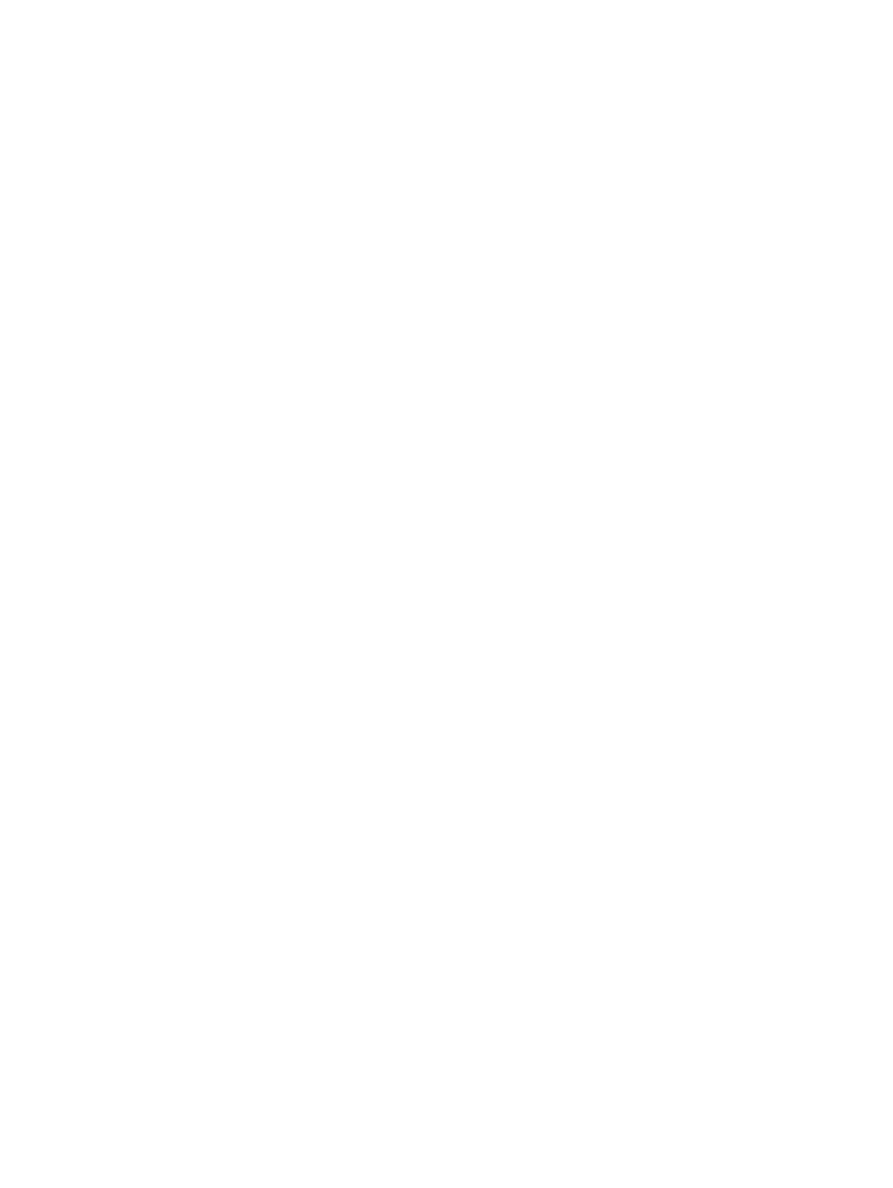
d. Klicken Sie mit der rechten Maustaste auf das Gerätetreibersymbol, und wählen Sie
Eigenschaften aus.
e. Klicken Sie auf die Registerkarte Anschlüsse und dann auf Konfigurieren.
f.
Überprüfen Sie die IP-Adresse, und klicken Sie dann auf OK oder Abbrechen.
g. Wenn die IP-Adressen nicht identisch sind, löschen Sie den Treiber, und installieren Sie den
Treiber dann mit der korrekten IP-Adresse neu.
Windows 7
a. Klicken Sie in der linken unteren Ecke des Bildschirms auf das Windows-Symbol.
b. Klicken Sie auf Geräte und Drucker.
c.
Klicken Sie mit der rechten Maustaste auf das Gerätetreibersymbol, und wählen Sie dann
Druckereigenschaften aus.
d. Klicken Sie auf die Registerkarte Anschlüsse und dann auf Konfigurieren.
e. Überprüfen Sie die IP-Adresse, und klicken Sie dann auf OK oder Abbrechen.
f.
Wenn die IP-Adressen nicht identisch sind, löschen Sie den Treiber, und installieren Sie den
Treiber dann mit der korrekten IP-Adresse neu.
168
Kapitel 7 Lösen von Problemen
DEWW

Beheben von Problemen mit der Gerätesoftware
(Mac OS X)
●
Der Gerätename wird nicht in der Geräteliste der Druck- & Fax- oder der Druck- & Scan-Liste
angezeigt
●
Ein Druckjob wurde nicht an das gewünschte Gerät gesendet
●
Bei USB-Verbindungen wird das Gerät nicht in der Druck- & Fax- oder der Druck- & Scan-Liste
angezeigt, nachdem der Treiber ausgewählt wurde.
Der Gerätename wird nicht in der Geräteliste der Druck- & Fax-
oder der Druck- & Scan-Liste angezeigt
1.
Vergewissern Sie sich, dass alle Kabel richtig angeschlossen sind und das Gerät eingeschaltet ist.
2.
Drucken Sie zum Überprüfen des Gerätenamens eine Konfigurationsseite. Vergewissern Sie sich,
dass der Gerätename auf der Konfigurationsseite mit dem Gerätenamen in der Druck- & Fax- oder
der Druck- & Scan-Liste übereinstimmt.
3.
Ersetzen Sie das USB- oder Netzwerkkabel mit einem hochwertigen Kabel.
4.
Installieren Sie die Software gegebenenfalls neu.
HINWEIS:
Schließen Sie das USB- oder Netzwerkkabel an, bevor Sie mit der Neuinstallation
der Software beginnen.
Ein Druckjob wurde nicht an das gewünschte Gerät gesendet
1.
Öffnen Sie die Druckwarteschlange, und starten Sie den Druckjob neu.
2.
Ein anderes Gerät mit dem gleichen oder einem ähnlichen Namen hat möglicherweise den
Druckjob empfangen. Drucken Sie zum Überprüfen des Gerätenamens eine Konfigurationsseite.
Vergewissern Sie sich, dass der Gerätename auf der Konfigurationsseite mit dem Gerätenamen in
der Druck- & Fax- oder der Druck- & Scan-Liste übereinstimmt.
Bei USB-Verbindungen wird das Gerät nicht in der Druck- & Fax-
oder der Druck- & Scan-Liste angezeigt, nachdem der Treiber
ausgewählt wurde.
Software-Fehlersuche
▲
Vergewissern Sie sich, dass es sich bei Ihrem Mac-Betriebssystem um Mac OS X 10.6 oder höher
handelt.
DEWW